Node.js è un ambiente di runtime multipiattaforma open source per lo sviluppo di applicazioni lato server e di rete basate sul motore JavaScript V8 di Chrome. Utilizza un modello I/O non bloccante basato su eventi che lo rende leggero ed efficiente.
NPM(Node Package Manager) è il gestore di pacchetti predefinito per Node.js. Viene installato quando installi Node.js. Puoi fare quasi tutto con esso poiché fornisce l'accesso a migliaia di pacchetti che possono essere scaricati e installati nella directory del progetto della tua applicazione tramite l'interfaccia della riga di comando.
In questo articolo impareremo cos'è Nodejs e come installarlo su una macchina Linux utilizzando un account utente non root.
Prerequisiti
Questo post presuppone che tu abbia una conoscenza di base di Linux, sappia come usare la shell, possa accedere e interrogare la tua macchina usando SSH o Terminale e, soprattutto, che il tuo computer abbia un utente non root con diritti sudo.
Aggiorna il tuo sistema
È importante assicurarsi che il sistema sia aggiornato eseguendo i seguenti comandi apt. Questo aggiornerà e aggiornerà il tuo sistema, installerà gli strumenti necessari per la compilazione del codice sorgente e dei pacchetti in ambiente Linux.
sudo apt update
sudo apt upgrade -y
sudo apt install build-essential -y
L'output dovrebbe essere simile a questo:
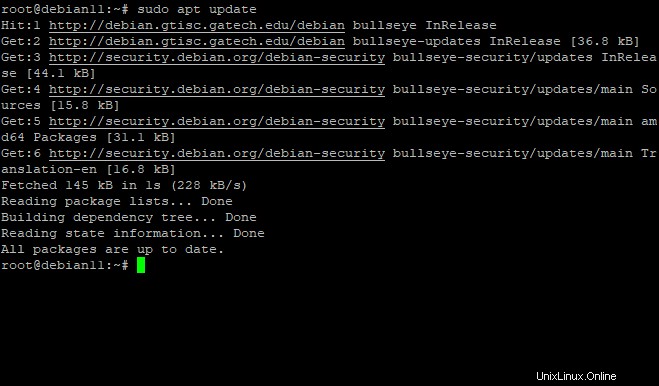
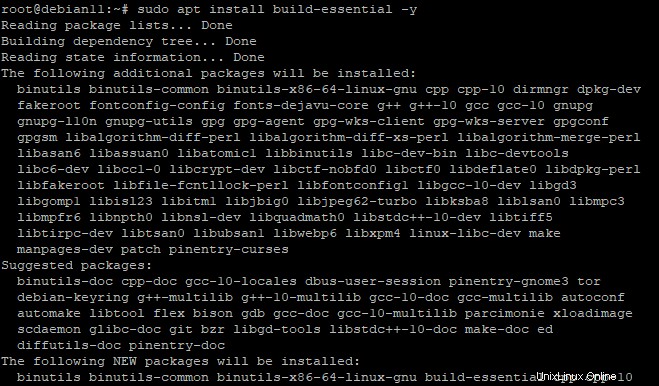
Installa Node.js su Debian 11.
Installa Node.js utilizzando NodeSource PPA
Puoi installare Node.js tramite i repository Debian ufficiali, ma la versione potrebbe essere piuttosto vecchia per i requisiti del tuo progetto. Pertanto, dovresti considerare di utilizzare il PPA (archivio dei pacchetti personali) per l'origine del nodo, gestito da Nodesource. Questo ha molte più versioni di Nodejs rispetto ai repository ufficiali di Ubuntu.
Per prima cosa, dovremo installare il PPA per installare Node.js 16. Dalla tua home directory, usa il comando cURL:
cd
curl -fsSL https://deb.nodesource.com/setup_current.x | sudo -E bash -
L'output dovrebbe essere simile a questo:
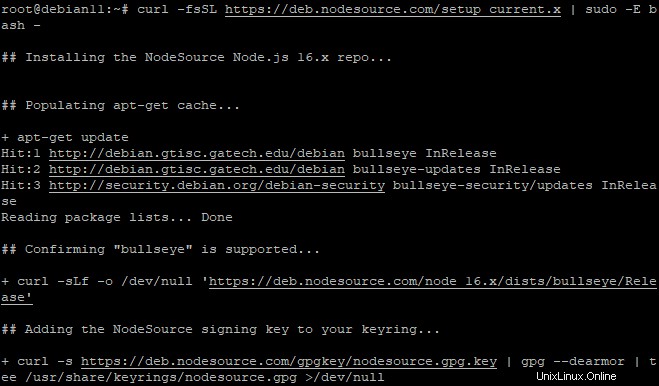
Quindi, esegui l'aggiornamento apt-get e quindi installa nodejs come segue:
sudo apt-get update
sudo apt install nodejs -y
L'output dovrebbe essere simile a questo:
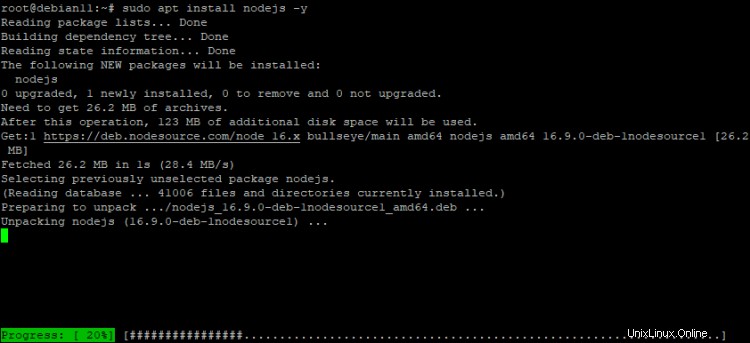
Questo installerà anche npm. Per impostazione predefinita, entrambi verranno installati in /usr/bin . Per verificare la versione installata di node e npm, eseguire il comando seguente:
node -v
npm -v
L'output dovrebbe essere questo:
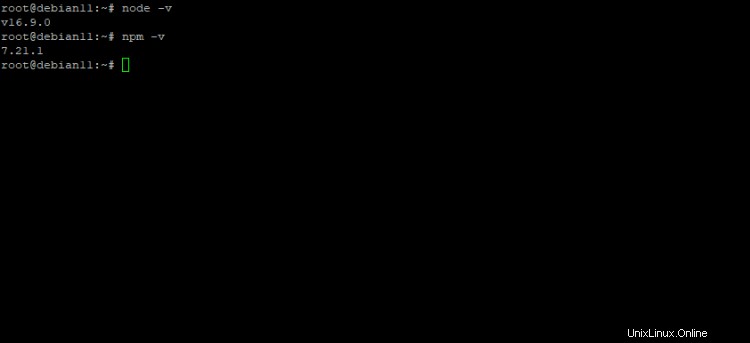
Installa Node.js utilizzando NVM
Un metodo alternativo per installare Nodejs è tramite NVM. Sta per "Node Version Manager". L'idea alla base è che hai uno strumento da riga di comando che installa e gestisce più versioni di Node.js sul tuo sistema. In questo modo, se una versione ha un problema con il tuo progetto, puoi semplicemente passare a un'altra senza preoccuparti dei problemi di compatibilità.
Puoi scaricare NVM per il tuo sistema. Dato che stiamo usando Debian 11, il comando sarebbe questo:
curl -o- https://raw.githubusercontent.com/nvm-sh/nvm/v0.38.0/install.sh | bash
L'output dovrebbe essere questo:
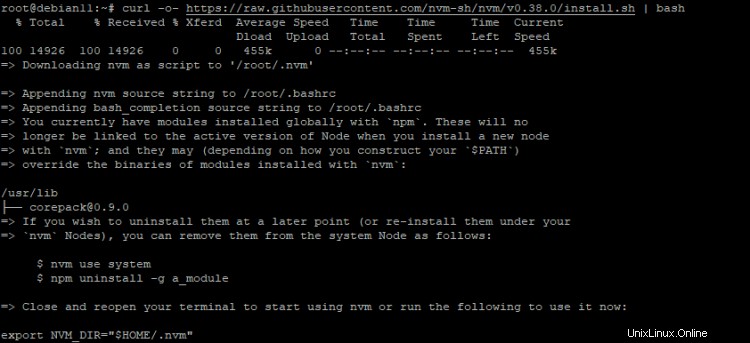
Esegui il comando seguente per verificare la versione di nvm
nvm --version
L'output dovrebbe essere questo:
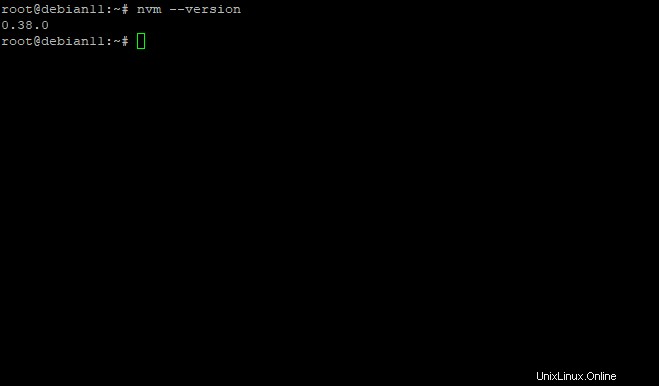
Puoi controllare tutte le versioni dei nodi disponibili usando il seguente comando:
nvm list-remote
L'output dovrebbe essere questo:
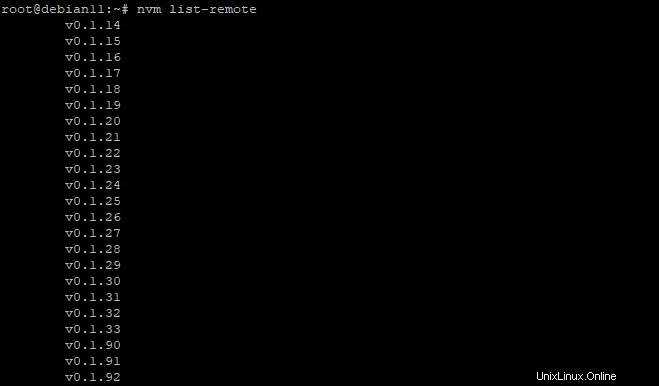
Puoi installare qualsiasi versione utilizzando il seguente comando:
nvm install <version>
In questa guida andremo alla v16.7.0:
nvm install v16.7.0
L'output dovrebbe essere questo:
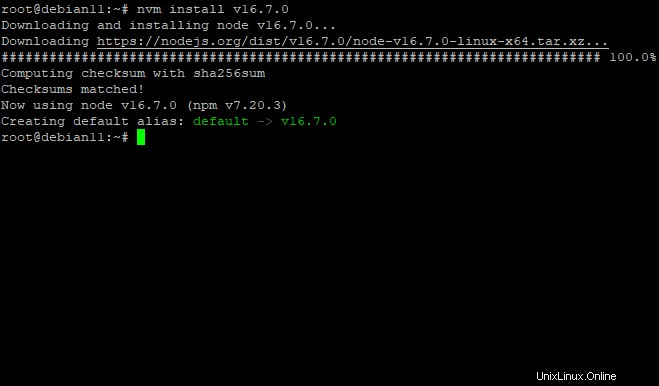
Se hai installato più versioni di Node.js, elencale in questo modo:
nvm ls
Questo comando elencherà tutte le versioni del nodo installato con i rispettivi numeri di versione. L'output dovrebbe essere qualcosa del genere:
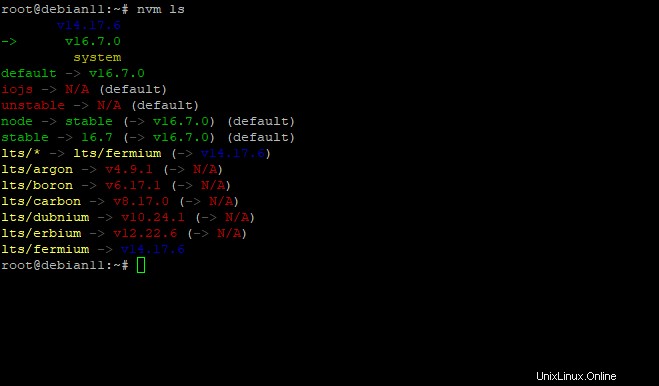
Per attivare una versione specifica del nodo, eseguire il comando seguente:
nvm use 16.6.2
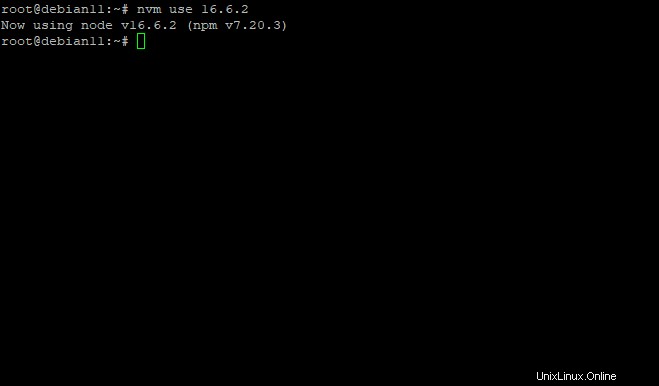
Verifica il server Node.js
Creiamo un semplice server web usando Node.js.
Crea un file (server.js) nella directory in cui desideri conservare il codice della tua applicazione
sudo nano server.js
Copia e incolla il codice seguente:
const http = require('http');
const hostname = '0.0.0.0';
const port = 3000;
const server = http.createServer((req, res) => {
res.statusCode = 200;
res.setHeader('Content-Type', 'text/plain');
res.end('Hello World, howtoforge');
});
server.listen(port, hostname, () => {
console.log(`Server running at http://${hostname}:${port}/`);
}); Salva questo file quando hai finito.
Sulla riga di comando, vai alla directory in cui hai salvato il tuo file (server.js) ed esegui questo comando:
node server.js
Ora apri qualsiasi browser di tua scelta e digita http://your_server_ip:3000. Otterrai una pagina HTML come pagina di benvenuto del tuo sito Web, che non è altro che un semplice server Web creato utilizzando Node.js.

Questo è tutto! Hai installato con successo Node.js su Debian 11 e hai scritto con successo un semplice server web usandolo. Puoi saperne di più su Node.js dalla sua pagina di documentazione ufficiale.
Conclusione
In questo articolo, abbiamo spiegato come installare Node.js su Debian 11 e usare i diversi metodi disponibili. Abbiamo anche creato un semplice server web utilizzando Node.js e verificato se funziona correttamente. Se hai domande, sentiti libero di lasciare un commento qui sotto.